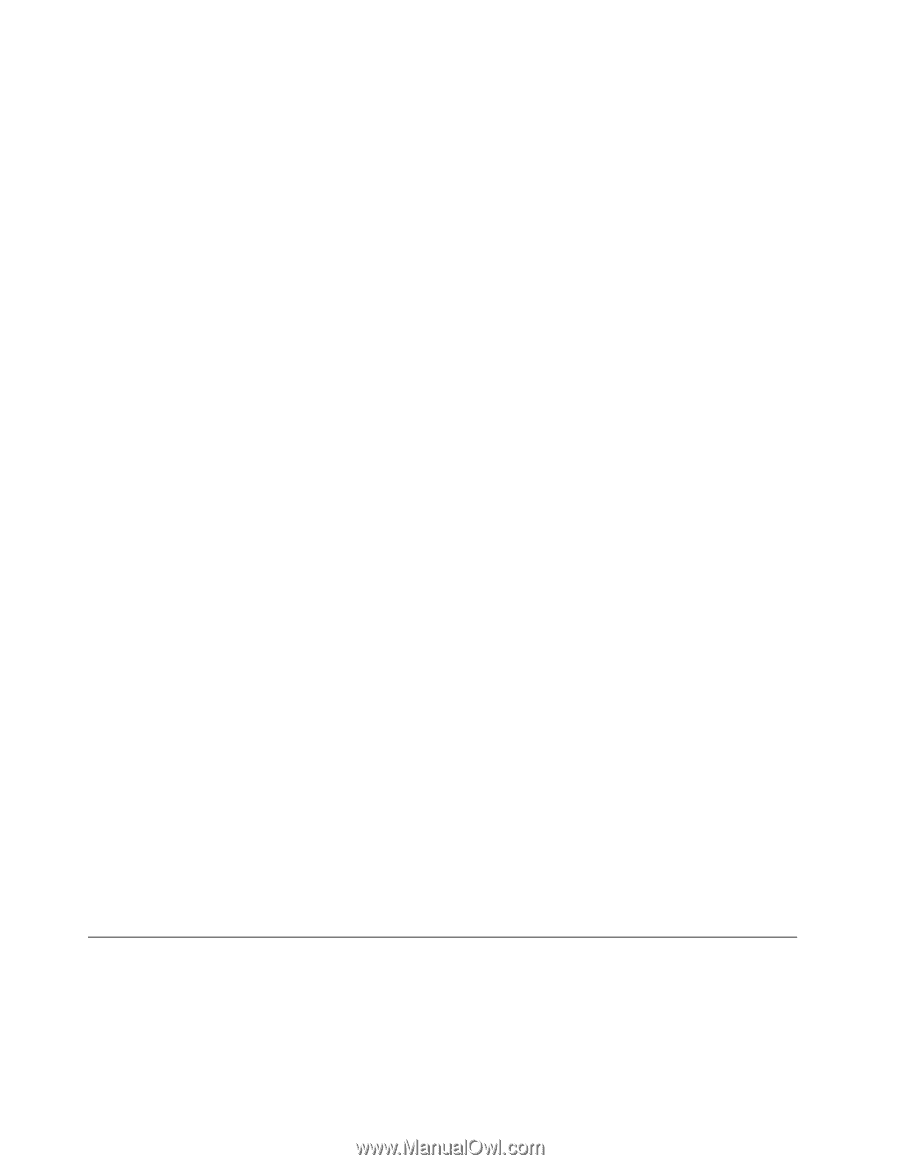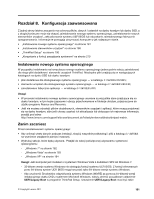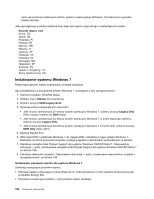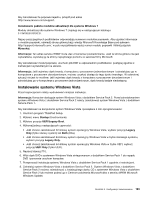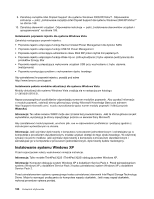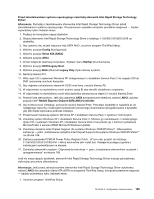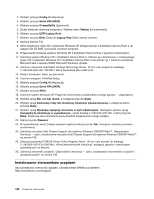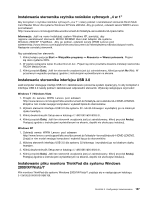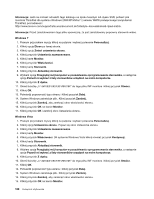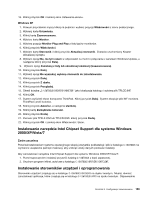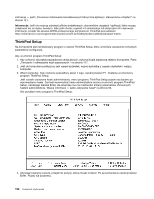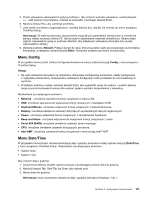Lenovo ThinkPad X220 (Polish) User Guide - Page 204
Instalowanie sterowników urządzeń
 |
View all Lenovo ThinkPad X220 manuals
Add to My Manuals
Save this manual to your list of manuals |
Page 204 highlights
2. Wybierz pozycję Config (Konfiguracja). 3. Wybierz pozycję Serial ATA (SATA). 4. Wybierz pozycję Compatibility (Zgodność). 5. Zmień kolejność startową komputera. Wybierz menu Startup (Uruchamianie). 6. Wybierz pozycję UEFI/Legacy Boot. 7. Wybierz pozycję Both (Oba) lub Legacy Only (Tylko starszy system). 8. Naciśnij klawisz F10. 9. Włóż instalacyjny dysk CD z systemem Windows XP zintegrowanym z dodatkiem Service Pack 2 do napędu CD lub DVD i ponownie uruchom komputer. 10. Przeprowadź instalację systemu Windows XP z dodatkiem Service Pack 2 zgodnie z instrukcjami. 11. Zainstaluj system Windows XP z dodatkiem Service Pack 3. Możesz go zainstalować z instalacyjnego dysku CD z systemem Windows XP z dodatkiem Service Pack 3 lub pobrać go z Centrum pobierania Microsoft albo z serwisu WWW Microsoft Windows Update. 12. Uruchom sterownik Intel Rapid Storage Technology Driver. W tym celu przejdź do katalogu C:\DRIVERS\WIN\IRST\PREPARE i kliknij dwukrotnie plik install.cmd. 13. Wyłącz komputer i włącz go ponownie. 14. Uruchom program ThinkPad Setup. 15. Wybierz pozycję Config (Konfiguracja). 16. Wybierz pozycję Serial ATA (SATA). 17. Wybierz pozycję AHCI. 18. Uruchom system Windows XP. Pojawi się okno Kreator znajdowania nowego sprzętu - Zapraszamy. 19. Wybierz opcję Nie, nie tym razem, a następnie przycisk Dalej. 20. Wybierz opcję Zainstaluj z listy lub określonej lokalizacji (zaawansowane), a następnie kliknij przycisk Dalej. 21. Wybierz opcję Wyszukaj najlepszy sterownik w tych lokalizacjach. Następnie wybierz opcję Uwzględnij tę lokalizację w wyszukiwaniu:, określ ścieżkę C:\DRIVERS\WIN\IRST i kliknij przycisk Dalej. Pojawi się okno Kończenie pracy Kreatora znajdowania nowego sprzętu. 22. Kliknij przycisk Zakończ. 23. W wyświetlonym oknie Zmiana ustawień systemu kliknij przycisk Tak. Komputer zostanie ponownie uruchomiony. 24. Zainstaluj narzędzie Intel Chipset Support dla systemu Windows 2000/XP/Vista/7. Odpowiednie instrukcje - patrz „Instalowanie narzędzia Intel Chipset Support dla systemu Windows 2000/XP/Vista/7" na stronie 189. 25. Zastosuj poprawkę PCMCIA Power Policy Registry Patch. W tym celu przejdź do katalogu C:\SWTOOLS\OSFIXES\PCMCIAPW\, kliknij dwukrotnie plik install.bat i postępuj zgodnie z instrukcjami wyświetlanymi na ekranie. 26. Zainstaluj sterowniki urządzeń. Odpowiednie instrukcje - patrz „Instalowanie sterowników urządzeń i oprogramowania" na stronie 189. Instalowanie sterowników urządzeń Aby zainstalować sterowniki urządzeń, odwiedź serwis WWW pod adresem http://www.lenovo.com/support 186 Podręcznik użytkownika